抢先体验!如何在 Windows 11上运行 Android 应用
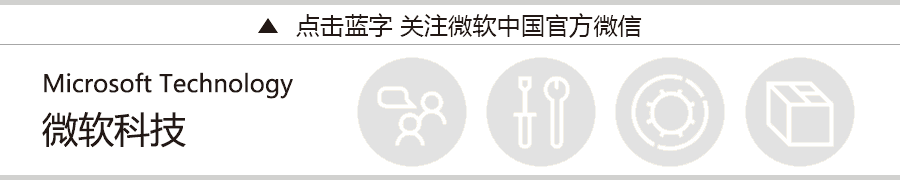
来源 | Windows 全球汇

一、前提
Windows 11 版本号为 Build 22000.xxx 或更高版本。
您的电脑硬件 BIOS/UEFI 支持虚拟化功能。

二、支持
本教程适用于 Windows 11正式版和预览版,包括 Dev 频道、Beta 频道和 Release Preview 频道。
本教程适用于搭载 Intel 和 AMD 等处理器的 Windows 11 电脑。
三、部署适用于 Android 的 Windows 子系统
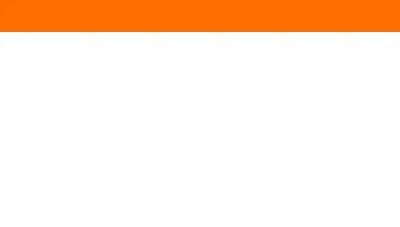
Windows 11 x Android 重塑 PC 体验,大小为 1.2 GB。
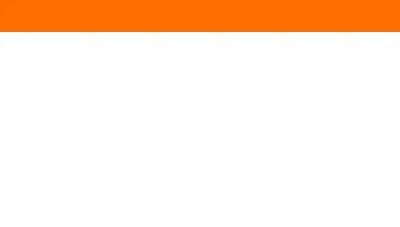
点击文件直接安装可能弹出无法安装的提示。
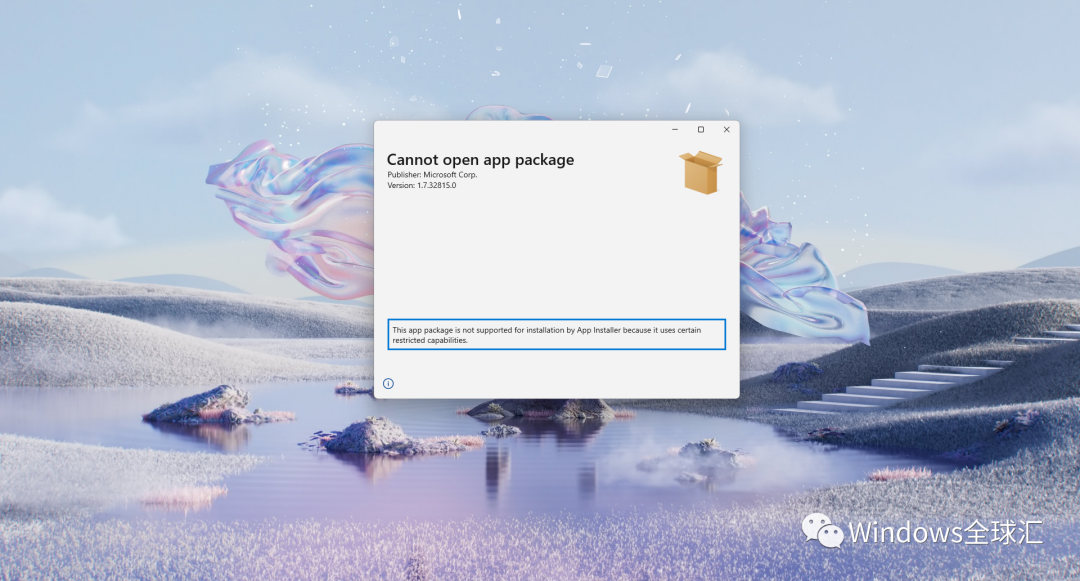
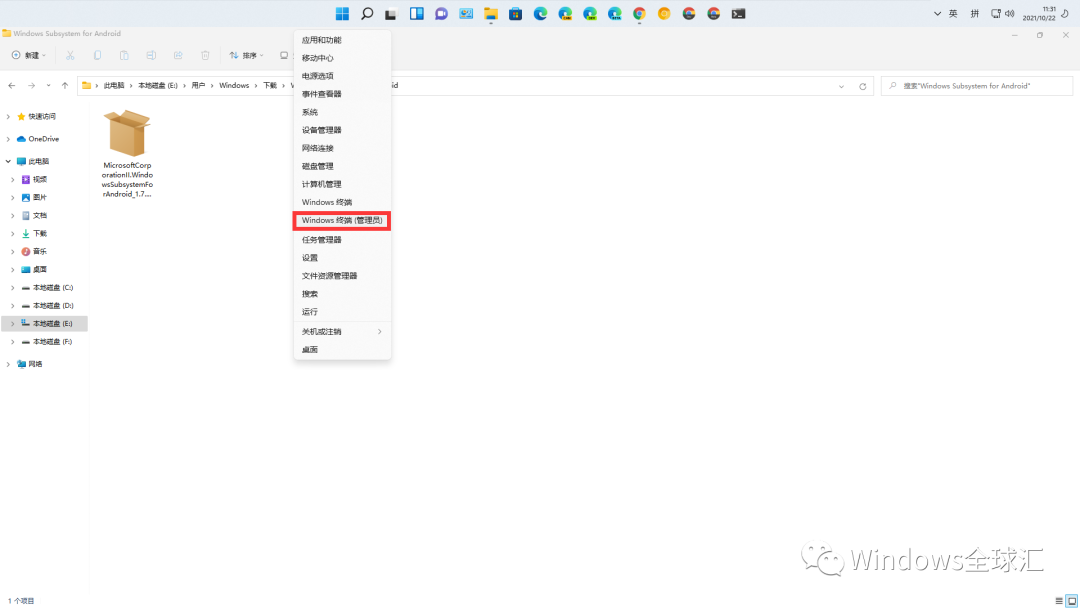
add-appxpackage "E:\Users\Windows\Downloads\WindowsSubsystemforAndroid\MicrosoftCorporationII.WindowsSubsystemForAndroid_1.7.32815.0_neutral___8wekyb3d8bbwe.Msixbundle"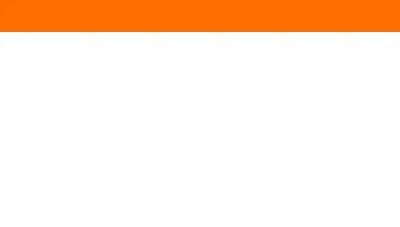

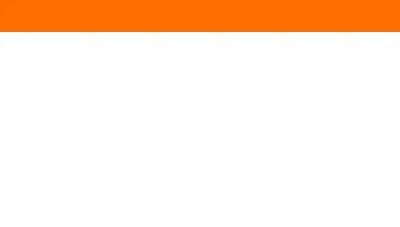

方头括号【】仅为标示作用,请勿输入或作于其他用途。
【文件位置】
E:\Users\Windows\Downloads\WindowsSubsystemforAndroid
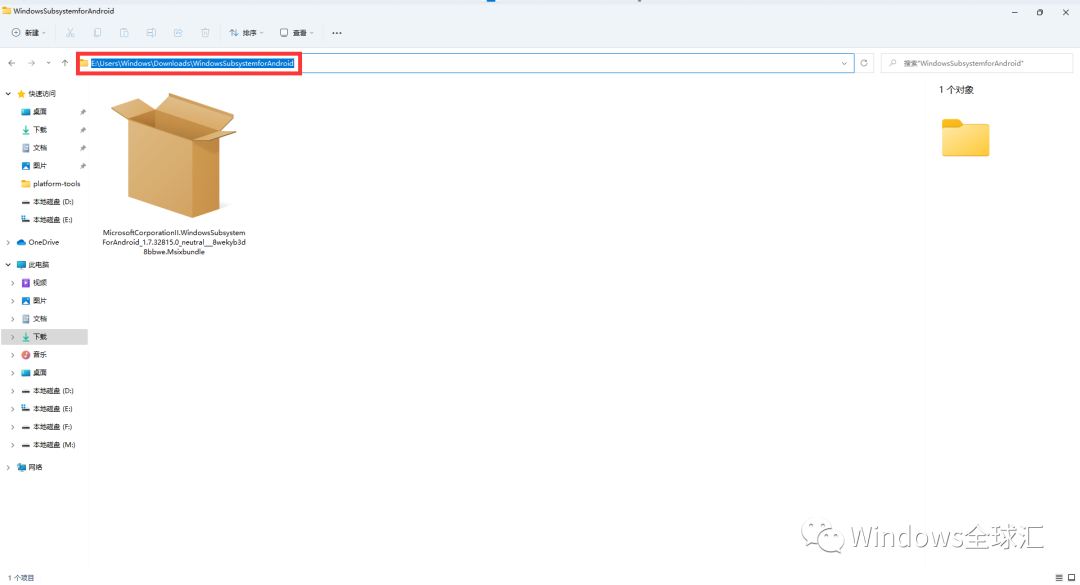
【文件名】
MicrosoftCorporationII.WindowsSubsystemForAndroid_1.7.32815.0_neutral___8wekyb3d8bbwe

【绝对路径】E:\Users\Windows\Downloads\WindowsSubsystemforAndroid\MicrosoftCorporationII.WindowsSubsystemForAndroid_1.7.32815.0_neutral___8wekyb3d8bbwe.Msixbundle
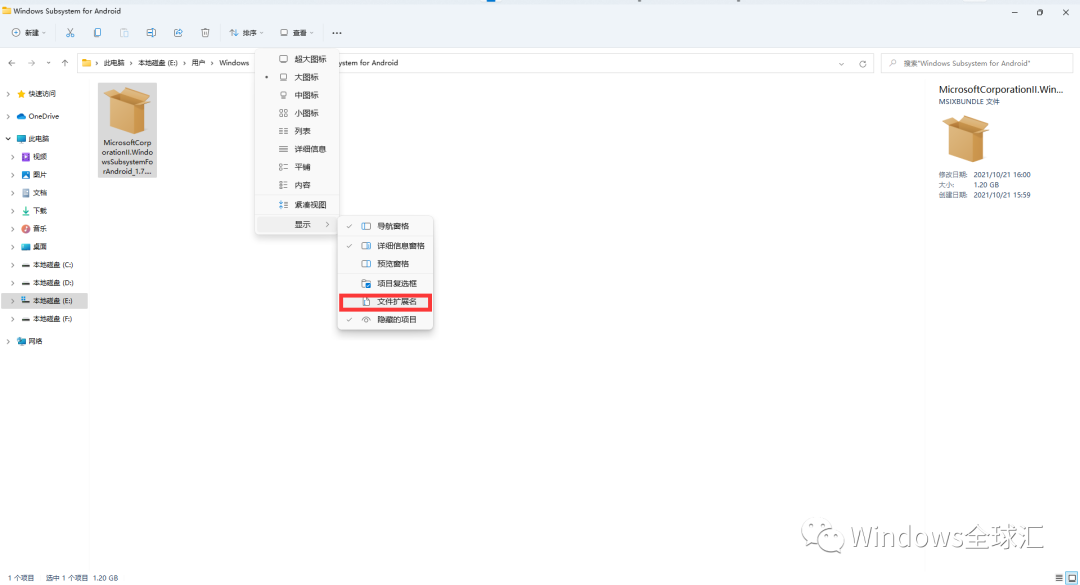
四、运行适用于 Android 的 Windows 子系统

2.打开后为适用于 Android 的 Windows 子系统设置页面。

3.点击【文件】的右侧箭头,启动适用于 Android 的 Windows 子系统。
4.点击【继续】。

5.正在启动。
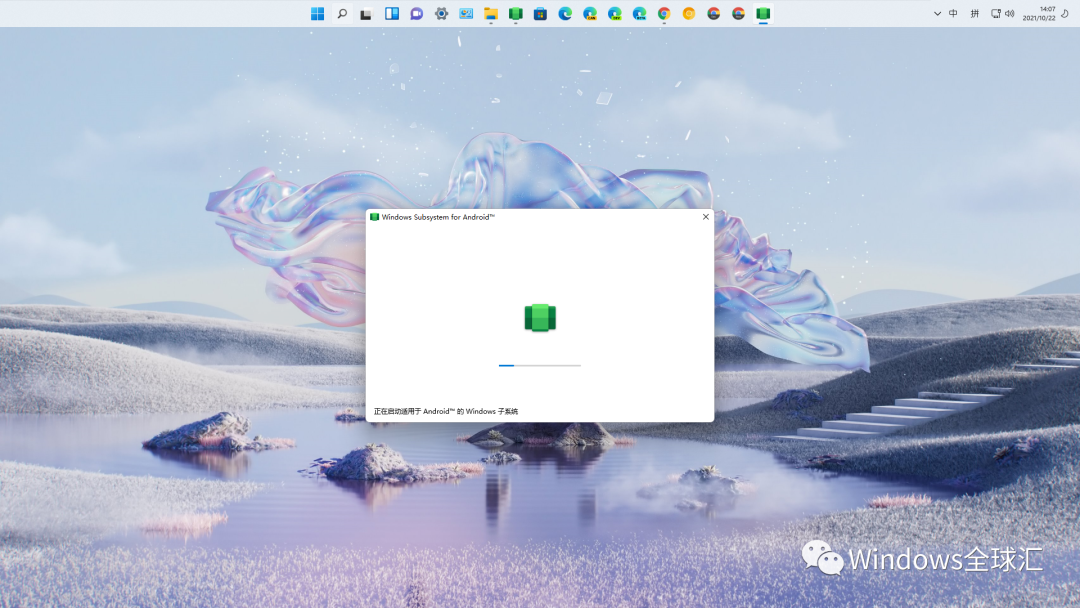
6.出现适用于 Android 的 Windows 子系统文件管理,则代表成功运行。

※ 若提示内存不足可忽略继续运行。
※ 若提示由于虚拟化相关问题无法启动(这也是我们开头提到的 BIOS/UEFI 必须支持虚拟化功能),请按以下步骤执行。
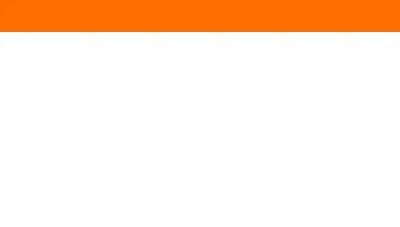

勾选“Hyper-V”和“虚拟机平台”,待其配置完毕,然后重新启动电脑,并再次执行上述操作。


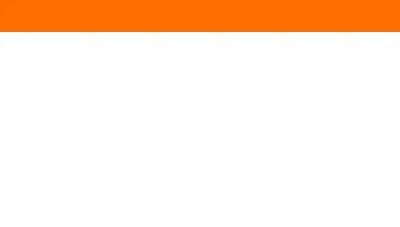

复制以下命令到记事本,保存然后关闭记事本,将其重命名为【Hyper-V.cmd】。
pushd "%~dp0"dir /b %SystemRoot%\servicing\Packages\*Hyper-V*.mum >hyper-v.txtfor /f %%i in ('findstr /i . hyper-v.txt 2^>nul') do dism /online /norestart /add-package:"%SystemRoot%\servicing\Packages\%%i"del hyper-v.txtDism /online /enable-feature /featurename:Microsoft-Hyper-V-All /LimitAccess /ALL
右键【以管理员身份运行】,待其执行完毕后,输入【Y】,电脑将自动重启。
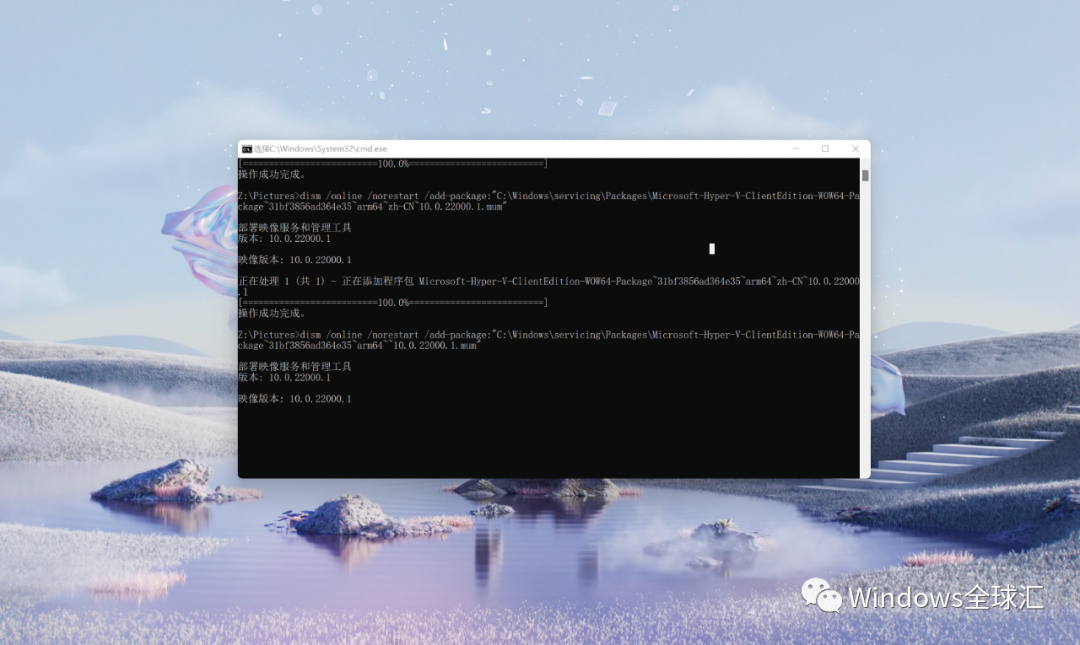
然后参考 Windows 11 专业版操作继续执行。
五、认识 Android 调试桥

六、通过 Android 调试桥部署应用

1.下载后将其解压,打开并转到【platform-tools】文件夹。右键空白处,选择【在 Windows 终端 中打开】。

2.输入【cmd】。

3. 使用【version】命令查看当前版本
adb version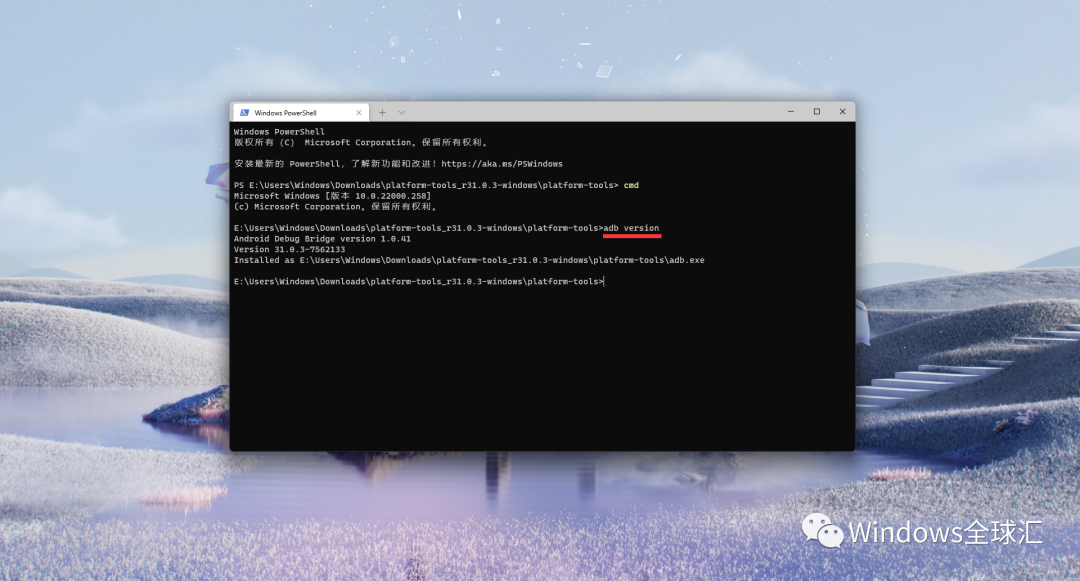
4.使用【connect】命令连接到适用于 Android 的 Windows 子系统。

adb connect 127.0.0.1:58526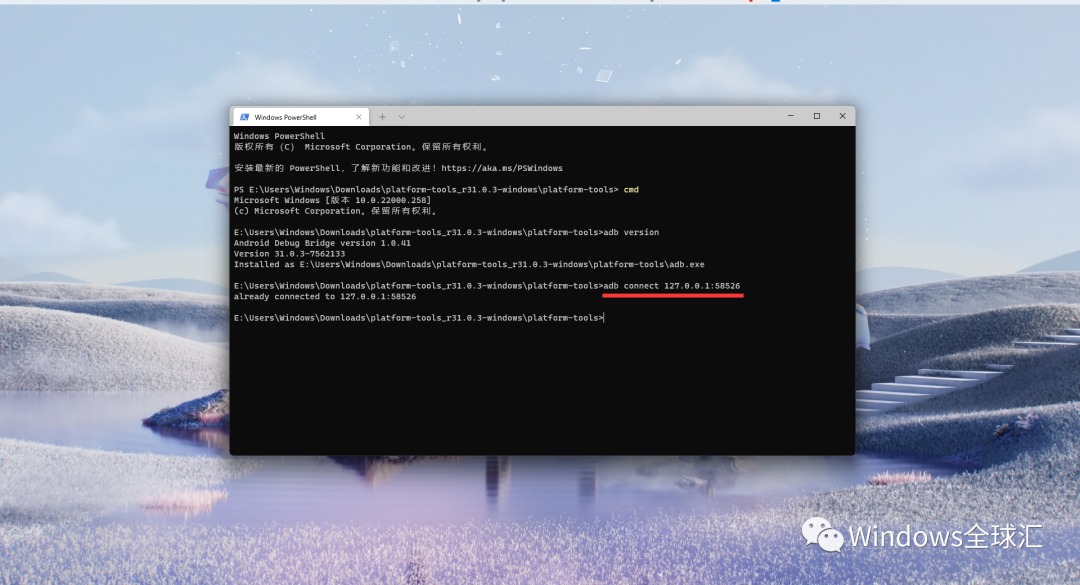
5.使用【devices】命令生成已连接设备的列表。

adb devices6.使用【install】命令安装 Android 应用,即【adb install 文件名.apk】,以微软 Office apk 为例。
adb install office.apk提示【Success】即代表安装成功,点击【“开始”菜单】,转到【所有应用】,点击【Office(新建)】运行。

微博、抖音、哔哩哔哩等国内常用 Android 应用的 apk 离线包已就绪。
adb install weibo.apkadb install douyin.apkadb install bilibili.apk
由于微信较为严格的措施,建议您暂时不要在适用于 Android 的 Windows 子系统上登录微信,以防封号。

大功告成!尽情体验!

推荐阅读
精彩活动
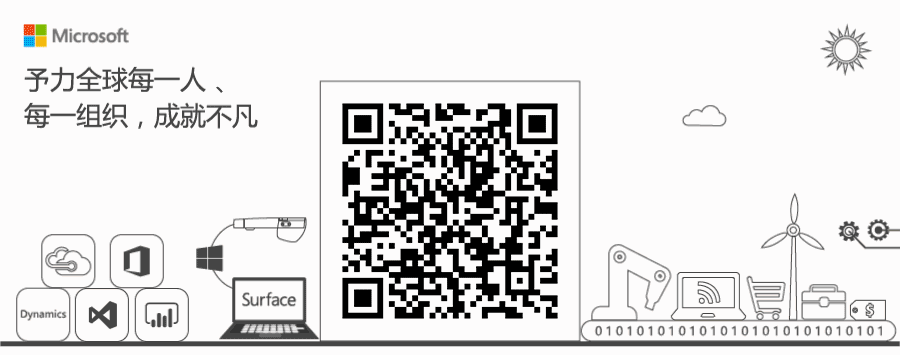
-
Windows 11 24H2升级更苛刻:一些旧电脑上从“不受支持”变为“无法启动”
Windows 11 24H2对一些旧电脑的支持更加苛刻了。微软官方已经确认,Windows的下一个大版本将命名为Windows 11 24H2(预计会在9月发布),并非早先外界猜测的Windows
-
Windows 11 24H2蓄势待发:6月预装、9月大规模推送
虽然没了Windows 12,但Window的下一个大版本更新Windows 11 24H2依然非常值得期待。我们获悉,Windows 11 24H2将于6月开启预装(OEM),9月正式向现有Wind
-
一个命令行 让你的Windows 10/11重回Windows 7
尽管Windows 10、Windows 11加起来占了94%以上的市场份额,但依然还有3%左右的用户在坚守Windows 7。如果你也想回顾一下Windows 7当年的体验,不妨试试下面这个方法。W
关注公众号:拾黑(shiheibook)了解更多
赞助链接:
关注数据与安全,洞悉企业级服务市场:https://www.ijiandao.com/
四季很好,只要有你,文娱排行榜:https://www.yaopaiming.com/
让资讯触达的更精准有趣:https://www.0xu.cn/
 关注网络尖刀微信公众号
关注网络尖刀微信公众号随时掌握互联网精彩







 微信扫码关注公众号
微信扫码关注公众号